电脑关机快捷键是什么 win10快速关机的两种方法
电脑关机快捷键是什么?最近有很多小伙伴向小编请教电脑关机快捷键是什么,于是小编搜集多方资料,现在为大家带来win10快速关机的两种方法,适用于各类品牌如华为联想等品牌的笔记本及台式电脑,有需要的小伙伴快来系统城看看吧。

电脑关机快捷键是什么?
方法一、
1.在电脑桌面上,按Alt+F4组合键,弹出关闭windows窗口,点击确定或回车即可关机;
2.也可以按住键盘上的Win键和字母X;然后点击字母U,最后再点击字母U,就能成功关机了。
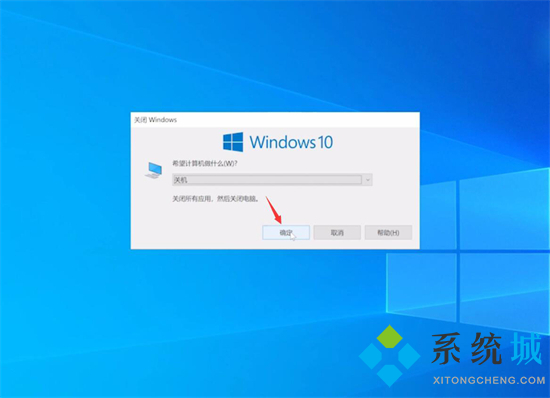
方法二、
1.鼠标右键单击桌面空白处,选择新建,点击快捷方式;
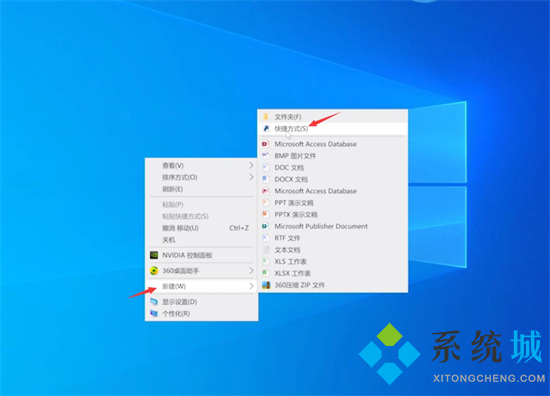
2.弹出窗口,在键入对象的位置输入shutdown –s –t 0,选择下一步;
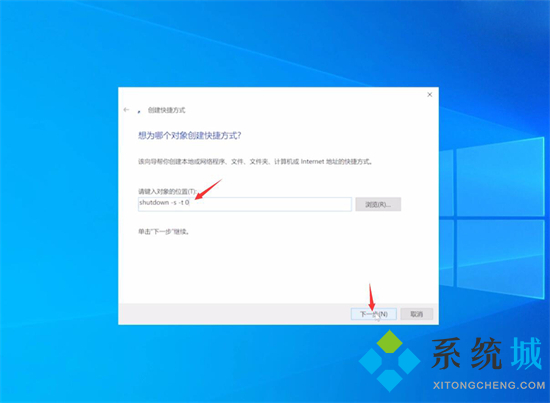
3.输入快捷方式名称,点击完成,右键单击创建好的快捷键图标,选择属性;
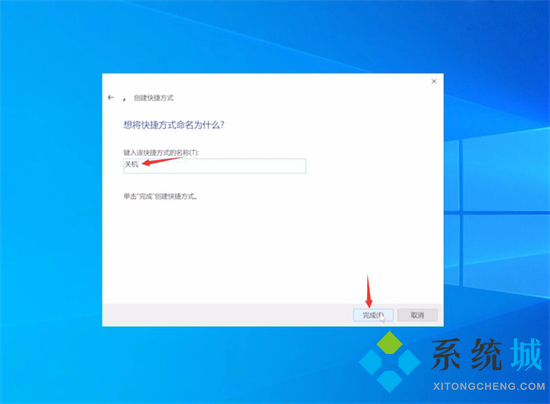
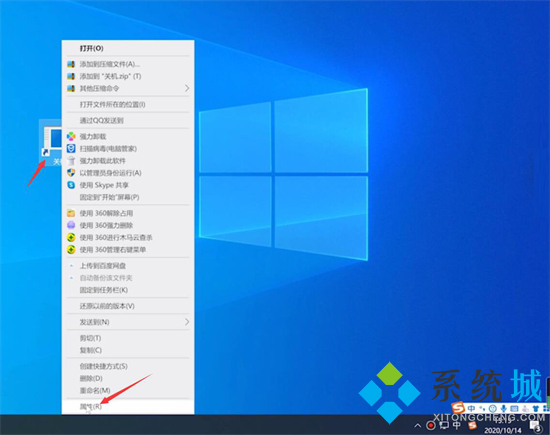
4.弹出窗口,在快捷方式选项栏中,找到快捷键栏,输入想要的关机快捷键,点击确定,当需要关机时直接按设置好的快捷键即可关闭计算机。
以上就是小编为大家带来的win10快速关机的两种方法,希望能帮助大家解决电脑关机快捷键是什么这个问题。
我告诉你msdn版权声明:以上内容作者已申请原创保护,未经允许不得转载,侵权必究!授权事宜、对本内容有异议或投诉,敬请联系网站管理员,我们将尽快回复您,谢谢合作!










